我们将告诉您如何使除 Android 和 iOS 上的通话之外的所有手机声音静音。 有时我们希望听到某些事情的声音通知而不是其他事情,但我们并不总是花时间搜索选项来获取它。 今天我们告诉你如何将智能手机的所有声音静音,但它会一直响铃。
如果您想静音所有内容,包括通知、键盘和游戏的声音等,但希望来电响铃,我们将告诉您如何配置您的 iPhone 或 Android 手机来实现它。
如何静音除 iPhone 上的通话之外的所有电话声音?
如果您有一部 iPhone,并且想将它置于一种影响除通话之外的一切的寂静中,那么您最好的盟友是“请勿打扰”模式。 您可以直接从控制面板上的“月亮”图标激活它,但您需要先对其进行配置,以便呼叫仍能响铃。
为此,请打开 iPhone 设置并进入“请勿打扰”部分。 在打开的选项中,如果您希望所有呼叫都响铃,请点击允许呼叫从默认选项(收藏夹)切换到全部。 如果您愿意,您可以使用其他设置来仅响铃来自特定联系人组或您喜欢的联系人的呼叫。
上述步骤涉及设置请勿打扰模式,您只需执行一次。 要激活“请勿打扰”模式,您可以返回上一个菜单并激活“请勿打扰”开关,或者通过在 iPhone 控制面板上按下它来执行相同操作。 以下是该过程的摘要:
- 进入 iPhone 设置。
- 轻点“请勿打扰”。
- 点击允许来自的来电。
- 选择全部。
- 返回并启用“请勿打扰”。
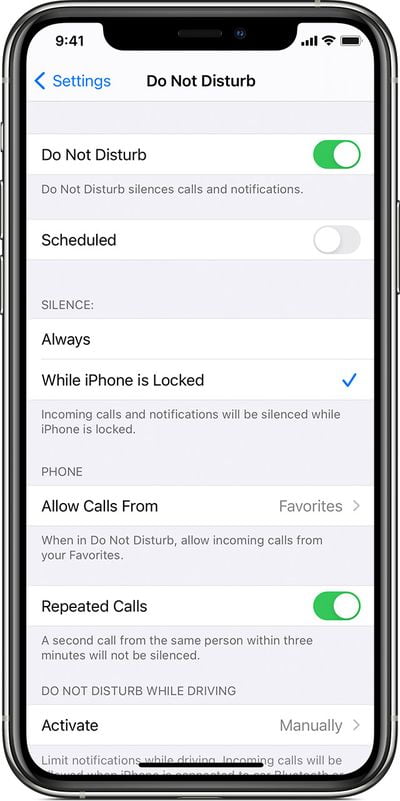
如何静音除 Android 上的通话之外的所有电话声音?
如果您有一部 Android 手机并且只想拨打电话,但没有其他选择,您的选择是相似的,尽管不同的自定义层更改菜单会很困难。 但是,声音和请勿打扰菜单在所有最近的 Android 手机中通常都非常相似。
同样,将通话以外的所有内容静音的最快方法是启用“请勿打扰”模式,您可以从 Android 的快速设置中执行此操作。 但是,您必须首先访问 Android 选项以更改行为,以便所有呼叫都有声音。
为此,请进入 Android 设置并点击声音(请注意,它的名称可能略有不同)。 在里面,点击请勿打扰,访问模式选项,然后点击通话。
在打开的菜单中,您可以通过点击允许通话来配置是否要在请勿打扰模式处于活动状态时允许通话。 在打开的菜单中,选择来自任何用户,除非您想将其限制为联系人或精选联系人(您可以在另一个选项中选择)。
就像在 iPhone 上一样,这只是“请勿打扰”设置,但它本身并不会激活它。 为此,您需要返回“请勿打扰”选项并单击“立即激活”。 此外,您可以下拉快速设置并从那里激活它们。
这是将所有声音静音的推荐方法,除了 Android 手机上的通话,但不是唯一的方法。 如果您愿意,也可以转到 Android 设置的“声音”部分,将所有音量设置为零,通话除外。
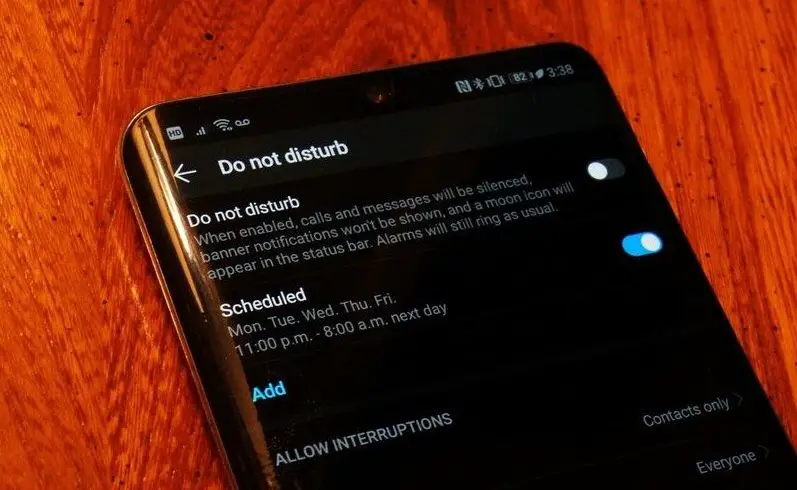
结果是相似的:视频、游戏或通知不会发出声音,但通话会发出声音,但不同的是请勿打扰模式的其他限制不适用,这也避免了在屏幕上叠加显示的通知。 这是您应该采取的步骤来静音除 Android 手机上的通话以外的所有内容:
- 进入安卓设置。
- 进入声音部分。
- 点击请勿打扰。
- 在例外下,点击呼叫。
- 点击允许通话。
- 选择来自任何用户。
- 返回并点击立即开启。

